8、新建一个图层,使用一个新的笔刷,这次不是按比例缩小,在前景中笔刷的粉尘比较大,滤镜—模糊—高斯模糊,数值范围2-5像素。

9、添加背景图层。添加自己喜欢的星云图层,放在所有图层下面。


10、最终微调图层。从图层最底部添加一个渐变映射,颜色从#0a2a59到#ffd200。
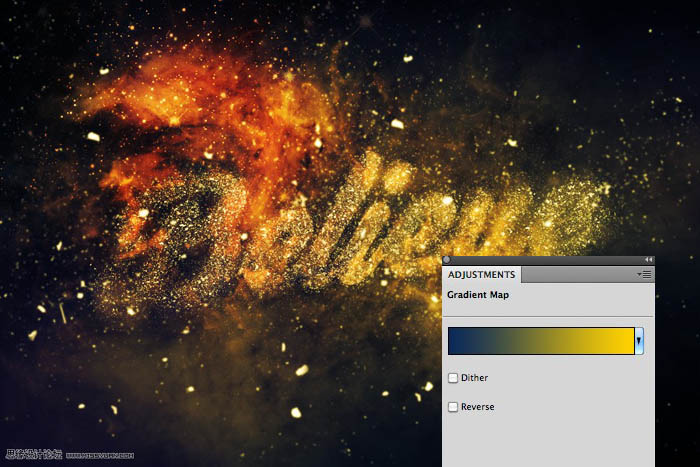
11、给图层添加色阶调整,数值如下图所示。
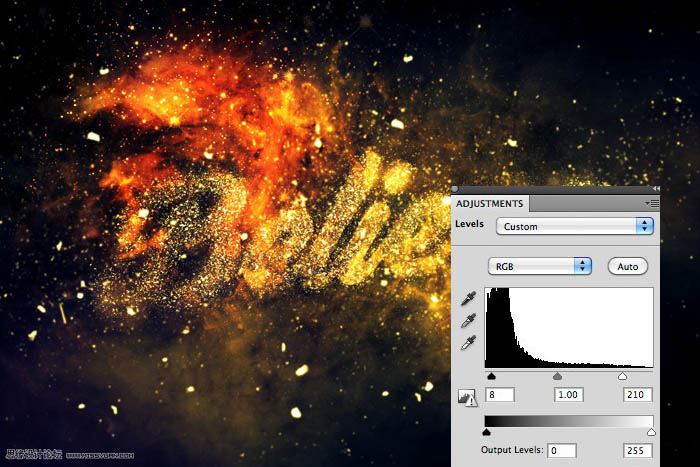
12、添加照片滤镜,选择冷却滤镜82,浓度25%。

最终效果:

8、新建一个图层,使用一个新的笔刷,这次不是按比例缩小,在前景中笔刷的粉尘比较大,滤镜—模糊—高斯模糊,数值范围2-5像素。

9、添加背景图层。添加自己喜欢的星云图层,放在所有图层下面。


10、最终微调图层。从图层最底部添加一个渐变映射,颜色从#0a2a59到#ffd200。
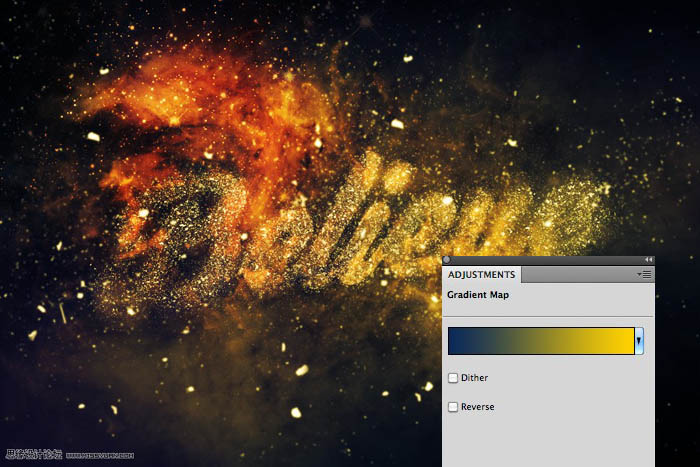
11、给图层添加色阶调整,数值如下图所示。
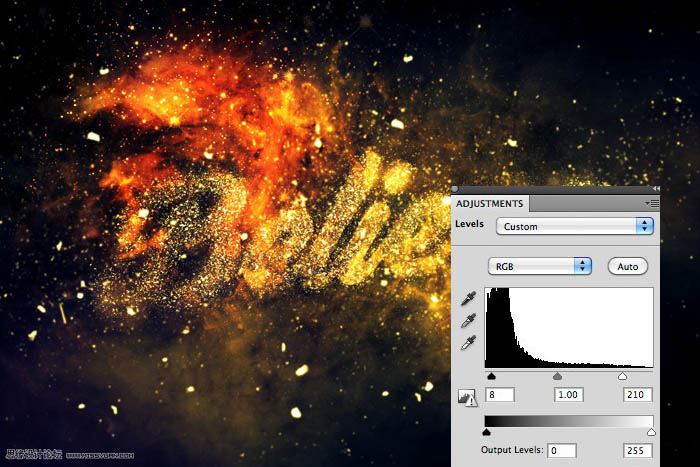
12、添加照片滤镜,选择冷却滤镜82,浓度25%。

最终效果:


2019-03-27 09:51

2019-03-15 17:06

2019-02-27 11:56

2019-02-14 17:10

2019-01-26 16:48